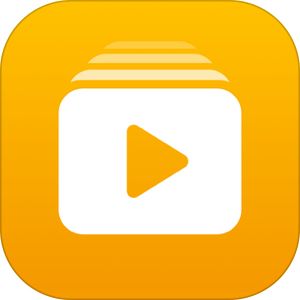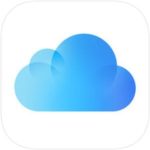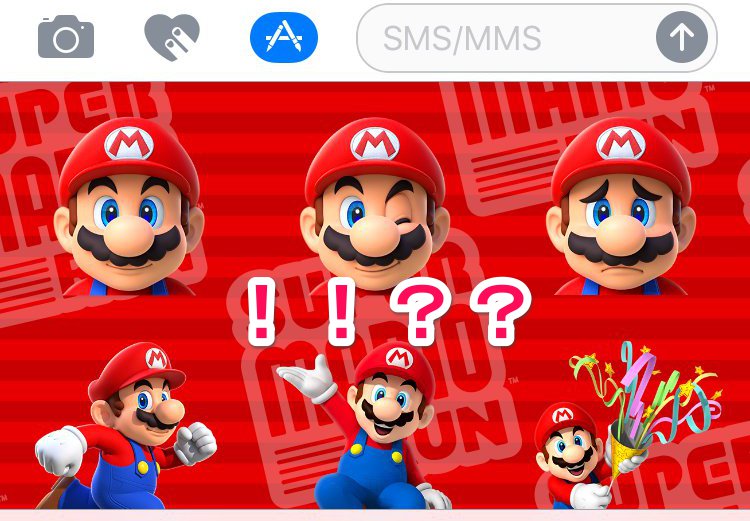本記事は、LINEで使えるGIFのアニメーションスタンプを無料で自作する方法をご紹介します。
LINEのスタンプも今やユーザー側で編集できるものが存在していたりと多種多様になっています。
もちろん動きのあるアニメーションスタンプもかなりの種類が公開されていますが、今回はそのアニメーションスタンプを無料で相手に送信する方法をご紹介致します!
今回ご紹介する方法は個人で楽しむ範囲で試しましょう。
もくじ
無料アニメーションスタンプゲットの流れ
大まなか流れとしては
- メッセージアプリ「LINE」で送りたいスタンプを画面録画
- ジフアニメ作成アプリの「ImgPlay」で動画を編集しGIFファイルを作成
- クリップボードにコピーしてLINEで送信
という流れになります。
ではその一連の流れの具体的な中身をご紹介していきます。
メッセージアプリ「LINE」で画面録画
まずはメッセージアプリ LINE を開き、友達に送りたいと思っているスタンプを選択します。
▼スタンプの一覧画面はこのように表示されますので、

▼このように相手に送りたいと思ってスタンプを拡大表示します。

動きも含めて確認が取れたら、
▼ iPhone 画面の右上から下にスワイプして、 コントロールセンター表示させ、こちらのアイコンをタップし画面録画を開始します。

画面録画のアイコンが見当たらない人は、設定アプリ>コントロールセンター>コントロールセンターをカスタマイズを押すと、
▼このように+画面録画の項目がありますので、こちらをタップすると、

コントロールセンター内に画面録画のアイコンが表示されるようになります。
この時に上手く画面録画を行う手順としては、
- まず画面録画を開始する
- 送りたいスタンプをタップしプレビューを表示
- 画面録画を終了する
を手際よく行うことで簡単にスタンプがアニメーションしているところを画面録画でキャプチャすることができます。
▼画面録画が完了するとこのように通知の形式で写真アプリに動画が保存された旨が表示されます。

動画をImgPlay-GIF Maker(ジフメーカー)でGIFに変換
次に「ImgPlay-GIF Maker(ジフメーカー)」というアプリを開きます。
▼ダウンロードをしていない方はこちらからダウンロードしてみてください。
アプリを起動し、先程撮影した画面録画素材を選択すると、
▼こちらの画面に切り替わります。

このアプリ上で行う作業としては、2つのトリミング
- 動画のトリミング
- アニメーション部分の長さのトリミング
になります。
動画のトリミングを行う
まず、撮影された画面録画素材が画面全てを説明してしまっていますのでスタンプ部分だけ切り抜き作業が必要になります。
動画のスタンプ部分だけ切り抜くには、
▼こちらのクロップをタップし、

▼表示された画面の四隅にあるマークを移動させ、アニメーションしているスタンプの部分だけ表示されるようにします。

▼上手くトリミングができるとこのようにちょうどいい大きさになります。

満足のいく形でサイズが調整できたら画面右上の完了ボタンを押します。
動画の長さ(尺)のトリミングを行う
スタンプ部分を切り抜く作業はできましたが、現状のままだと動画の後半部分にコントロールセンターに写り込んでしまっている部分がありますのでその部分をカットしたいと思います。
▼画面上部に表示されている動画の長さ全体が表示されている部分を見ながら

▼スタンプがアニメーションしている部分だけを残してこのカットするようにします。

ちょうどアニメーションがループしてるような長さになったら、画面右上の次へをタップします。
ここまでで動画素材の調整は完了となります。
作業完了した素材をクリップボードにそのままコピーする
▼動画のカットが完了したら完成素材の確認画面が表示されます。

▼上記の画面を下方向にスクロールすると、このようにコピーというアイコンがありますのでそちらをタップ。

▼次にジフアニメのクオリティを選択できる画面が表示されますので、

形式は必ずGIFを選択し、画質、ループ設定はお好みで設定を行いましょう。
最後に画面下に表示されているクリップボードにコピーをタップすると、
▼このようにコピー完了と表示されます。

これで LINE の友達に送信する準備は完了しました。
LINEの友達に送信
メッセージアプリ LINE を起動し、先ほどコピーしたスタンプを送りたい友達のトーク画面を開いたら、
▼メッセージを入力するところを長押し、ペーストという吹き出しを表示させましょう。

こちらのペーストをタップすると、
▼先ほど作成した GIF アニメのプレビューが表示されますので、右下の紙飛行機アイコンをタップしましょう。

そうすると自分側のトーク画面でもこのようにGIFアニメーションのスタンプを送信した見え方になり、
▼送信された側の画面でもこのように通常のアニメーションスタンプのように動いているスタンプを確認することができます。

この一連の流れで動くアニメーションスタンプを送信することができましたね!
背景白の外枠は外せない
上記でご説明した画像をみて「スタンプのようにキャラクターだけの画像、白い四角の背景なしの状態で送れないの!?」と思われる方もいらっしゃるかと思います。
実は、LINEの仕様上、LINE公認のスタンプ素材以外は通常の「画像送信」として扱われ、背景が透過になっているGIF素材やPNG素材を送信してもどうしても白の背景枠が付いてしまいます。
これは通常のスタンプと画像素材の差別化をLINEが仕様として行なっている部分ですので、改善することはできません。
まとめ
いかがでしたでしょうか。
今回は LINE 公式スタンプを一度画面録画で取り込み、GIFアニメにして送信するという方法をご紹介させていただきました。
1パック240円するラインスタンプを気軽に扱えるようになる今回の方法ですが、冒頭でもお伝えしたように個人で楽しむ範囲で使用しましょう。